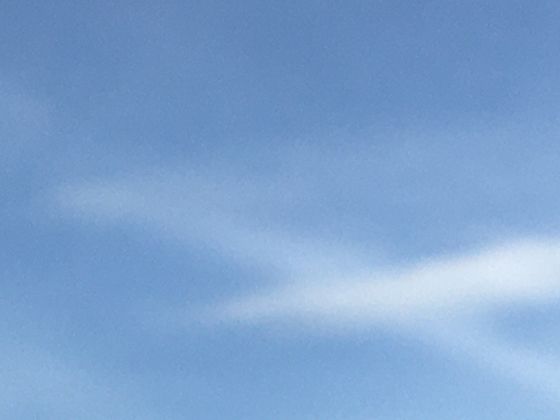好的!在PPT中巧妙運用自定義動畫路徑,可以徹底打破傳統(tǒng)線性動畫的局限,讓你的內(nèi)容以意想不到、引人入勝的方式動起來,極大地提升演示的創(chuàng)意性和視覺沖擊力。這不再是簡單的“飛入飛出”,而是讓元素在幻燈片上“翩翩起舞”、“自由穿梭”。
以下是一些利用自定義動畫路徑進行創(chuàng)意展示的思路和具體方法:
?? 核心思路:跳出常規(guī),賦予元素生命力
- 模擬自然/物理運動: 讓元素像樹葉飄落、小球彈跳、汽車轉(zhuǎn)彎、水流蜿蜒一樣運動。
- 引導視線,講述故事: 用路徑清晰地引導觀眾視線,按你的邏輯順序揭示信息,營造懸念或驚喜。
- 強調(diào)關(guān)聯(lián)與流程: 通過路徑連接不同元素,直觀展示流程、關(guān)系、數(shù)據(jù)流向或概念演變。
- 創(chuàng)造視覺隱喻: 用路徑形狀本身傳達含義(如上升箭頭代表增長、蜿蜒曲線代表探索、螺旋代表循環(huán))。
- 打造沉浸式體驗: 讓元素在背景圖片或場景中“穿行”,仿佛置身其中。
?? 如何在PPT中添加自定義動畫路徑
選擇對象: 選中你想要添加動畫的文本框、形狀、圖片或圖標。
打開動畫窗格:- 點擊頂部菜單欄的 “動畫” 選項卡。
- 在 “高級動畫” 組中,點擊 “添加動畫”。
- 滾動到底部,找到 “動作路徑” 類別。
- 核心操作: 選擇 “自定義路徑”。鼠標指針會變成一個十字形 ??。
繪制路徑:- 直線: 單擊起點,再單擊終點。
- 曲線/自由路徑:
- 單擊繪制: 在幻燈片上單擊確定路徑的關(guān)鍵點(頂點)。PPT會自動用平滑曲線連接它們。
- 拖動繪制: 按住鼠標左鍵不放,像用畫筆一樣自由繪制任意形狀的路徑。松開鼠標結(jié)束繪制。
- 結(jié)束繪制: 按 Esc 鍵或雙擊鼠標結(jié)束路徑繪制。路徑會以虛線顯示,綠色箭頭表示起點,紅色箭頭表示終點。
編輯路徑(精細調(diào)整):- 移動整個路徑: 單擊路徑虛線將其選中,然后拖動到新位置。
- 調(diào)整頂點: 右鍵單擊路徑虛線 -> 選擇 “編輯頂點”。路徑上的關(guān)鍵點會變成黑色小方塊(頂點)。
- 移動頂點: 拖動黑色頂點。
- 添加頂點: 右鍵單擊路徑線段 -> 選擇 “添加頂點”。
- 刪除頂點: 右鍵單擊某個頂點 -> 選擇 “刪除頂點”。
- 調(diào)整曲線弧度: 選中頂點后,會出現(xiàn)白色手柄(控制點),拖動它們可以精細調(diào)整該點前后線段的曲率。
- 反轉(zhuǎn)路徑方向: 右鍵單擊路徑 -> 選擇 “反轉(zhuǎn)路徑方向”(起點終點互換)。
?? 創(chuàng)意展示應用場景與實例
產(chǎn)品/實物展示的靈動之旅:
- 場景: 展示新產(chǎn)品、手機功能、建筑模型、地圖路線。
- 創(chuàng)意路徑:
- 環(huán)繞展示: 讓產(chǎn)品圖片沿著一個圓形或橢圓形路徑緩慢旋轉(zhuǎn),360度展示細節(jié)。
- 功能聚焦: 手機圖片固定,讓代表不同功能的小圖標(相機、消息、設置等)沿著自定義曲線路徑“飛”到屏幕邊緣,再飛回點擊位置進行放大解釋。
- 地圖導航: 讓一個交通工具圖標(汽車、飛機、小人)沿著地圖上實際規(guī)劃的蜿蜒路線移動,模擬導航過程。可以結(jié)合“擦除”動畫顯示路線。
- 建筑漫游: 讓一個視點圖標沿著建筑平面圖或效果圖上的路徑移動,模擬參觀路線。
概念與數(shù)據(jù)的故事化演繹:
- 場景: 解釋復雜流程、展示數(shù)據(jù)趨勢、說明增長模式、表現(xiàn)思想演變。
- 創(chuàng)意路徑:
- 流程可視化: 讓代表流程步驟的圖標或數(shù)字,沿著一條有拐點、分支(可能需要多個路徑組合)的路徑依次移動到指定位置,清晰展現(xiàn)順序和關(guān)系。在路徑終點觸發(fā)該步驟的詳細內(nèi)容出現(xiàn)。
- 數(shù)據(jù)點躍動: 在圖表上(尤其是散點圖或無坐標軸的趨勢圖),讓數(shù)據(jù)點圖標沿著你繪制的、代表數(shù)據(jù)實際走勢的曲線路徑移動,比靜態(tài)圖表更生動地展現(xiàn)變化。
- 螺旋式增長: 讓一個貨幣符號 ?? 或箭頭沿著逐漸放大的螺旋路徑向上移動,形象地表示指數(shù)級增長或良性循環(huán)。
- 思想碰撞/連接: 讓代表不同想法或人物的圖標從屏幕各處出發(fā),沿著自定義路徑匯聚到中心點(表示達成共識),或從一個點發(fā)散到不同方向(表示創(chuàng)新擴散)。
圖標與文字的動態(tài)編排:
- 場景: 強調(diào)關(guān)鍵點、展示圖標含義、讓文字標題更吸睛。
- 創(chuàng)意路徑:
- 圖標“活化”: 給一個放大鏡圖標繪制一個小的放大鏡形狀的路徑(來回移動),模擬搜索動作;讓燈泡圖標沿著一個短促的鋸齒狀路徑上下跳動一下,模擬“靈光一現(xiàn)”。
- 文字軌跡: 讓標題文字中的每個字母沿著略微不同的波浪形或S形路徑先后飛入,營造活潑有趣的效果。
- 關(guān)鍵詞聚焦: 讓一個高亮框或形狀沿著一個圍繞關(guān)鍵詞繪制的路徑移動(如矩形、星形),動態(tài)地聚焦觀眾視線。
- 文字流: 讓一段說明文字沿著一條舒緩的曲線路徑從一側(cè)流入,仿佛溪流般自然呈現(xiàn)。
圖片/背景元素的創(chuàng)意互動:
- 場景: 結(jié)合背景圖講故事、營造氛圍。
- 創(chuàng)意路徑:
- 穿越場景: 如果背景是城市天際線或風景圖,讓一個小圖標(如飛機、熱氣球、汽車)沿著在圖片中“合理”的路徑(如天空、道路)移動,仿佛真的在其中穿行。
- 顯微鏡效果: 讓一個圓形放大鏡形狀沿著背景圖片移動,路徑經(jīng)過時觸發(fā)下方被放大的區(qū)域顯示出來(需要圖層配合)。
- 星空探索: 深色背景上點綴星星,讓一個飛船圖標沿著曲折路徑在星星間穿梭。
? 提升創(chuàng)意效果的關(guān)鍵技巧
組合動畫: 自定義路徑通常只是起點!
結(jié)合其他動畫效果威力倍增:
- 進入/退出: 在路徑開始前設置“淡入”,路徑結(jié)束后設置“淡出”或“縮放退出”。
- 強調(diào): 在路徑運動過程中或到達終點時,添加“放大/縮小”、“脈沖”(閃爍)、“填充顏色變化”、“陀螺旋”(旋轉(zhuǎn))等強調(diào)效果。例如,元素沿路徑飛到終點后,再放大并閃爍一下。
- 路徑+旋轉(zhuǎn): 在路徑動畫的設置中,勾選 “平穩(wěn)開始”、“平穩(wěn)結(jié)束” 讓運動更自然。在 “效果選項” 中,嘗試 “自動翻轉(zhuǎn)”(到達終點后沿原路返回)或 “鎖定”(路徑移動時對象不旋轉(zhuǎn))/“解除鎖定”(對象會隨路徑方向自動旋轉(zhuǎn),適合模擬汽車轉(zhuǎn)彎)。
精確計時:- 使用動畫窗格: 精細調(diào)整每個動畫的開始時間(單擊開始、與上一動畫同時、上一動畫之后)、持續(xù)時間、延遲時間。
- 路徑速度: 較長的路徑需要更長的持續(xù)時間,避免元素飛馳而過看不清。關(guān)鍵點的動畫要適當放慢。
- 節(jié)奏感: 多個元素沿不同路徑運動時,設置不同的延遲,營造錯落有致的節(jié)奏。
巧妙利用圖層:- 確保運動的元素在正確的圖層順序上,避免被其他靜止元素遮擋。
- 對于需要在背景圖上“穿行”的效果,可能需要將背景圖置于底層,路徑運動的元素在上層。
預覽與測試:- 頻繁使用 “預覽” 或 “幻燈片放映” 按鈕查看實際效果。
- 注意路徑是否流暢,運動是否自然,速度是否合適,元素是否在可視區(qū)域內(nèi)。
適度原則:- 自定義路徑動畫很酷,但切勿過度使用!過多的復雜動畫會分散觀眾注意力,顯得雜亂。
- 確保動畫服務于內(nèi)容表達,而不是喧賓奪主。用在最關(guān)鍵、最需要強調(diào)或最需要創(chuàng)意解釋的地方。
?? 總結(jié)
PPT的自定義動畫路徑功能是你手中的魔法畫筆???。通過精心設計和繪制路徑,結(jié)合其他動畫效果和精確的計時控制,你可以讓枯燥的文字、圖片、圖標和數(shù)據(jù)“活”起來,以充滿創(chuàng)意和故事性的方式呈現(xiàn)在觀眾面前。它不再是簡單的位移工具,而是你引導視線、闡明邏輯、強化印象、制造驚喜的利器。大膽嘗試,發(fā)揮你的想象力,讓你的PPT演示與眾不同,令人難忘!
開啟你的創(chuàng)意動畫之旅吧!繪制第一條路徑,讓你的內(nèi)容在幻燈片上跳出框框,自由起舞! ??